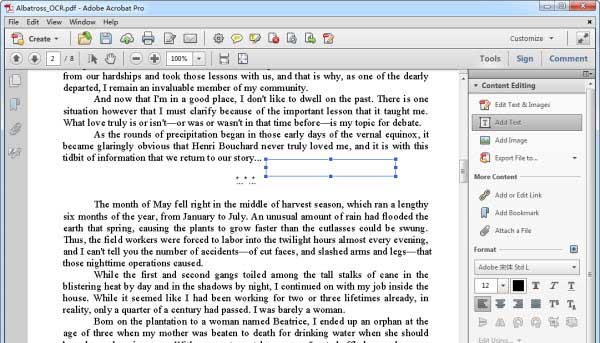Бывает ли, что после создания отчета в формате PDF вы обнаружили в нем ошибку и вам нужно отредактировать текст? Или вы просто хотите улучшить PDF-файл, добавив текст? Редактор Adobe PDF позволяет вам в последнюю минуту исправить файлы PDF. Вот подробности для редактирования текста с Adobe® Acrobat® инструмент для редактирования контента. Но если вы считаете, что бесплатный редактор Adobe PDF недоступен, вы можете найти лучшую экономичную альтернативу Adobe Acrobat. - Wondershare PDFelement - Редактор PDF-файлов.

![]() Работает на основе ИИ
Работает на основе ИИ
Последовательность редактирования PDF-файлов с помощью Adobe Acrobat Alternative
Шаг 1. Как редактировать PDF-текст
Перейдите в меню «Правка», и вы увидите ряд инструментов, доступных для редактирования текста PDF. Чтобы изменить текст, нажмите «Изменить» и, удерживая кнопку мыши, выберите диапазон содержимого, который вы собираетесь изменить.
Чтобы вставить текст в содержимое PDF, нажмите кнопку «Добавить текст», выберите область содержимого, в которой вы хотите создать новое содержимое, введите новый текст в области редактирования по мере необходимости.
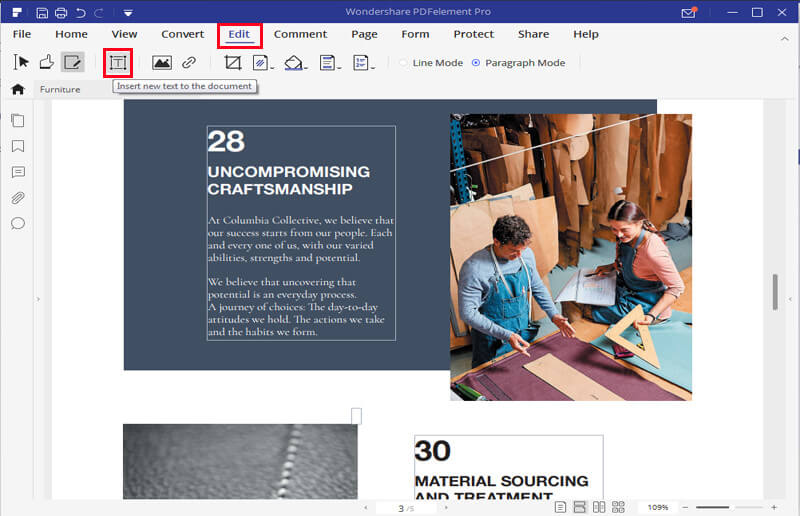
Шаг 2: Как добавить и отредактировать изображение в PDF
Перейдите в меню «Правка», выберите кнопку «Добавить изображение». Или вы можете просто перетащить изображение с рабочего стола в PDF-файл и добавить его как изображение. Перетащите границу изображения, чтобы изменить размер изображения, и вы также можете перетащить изображение, чтобы изменить его расположение в PDF.
Чтобы изменить текст, содержащий изображения, также нажмите кнопку «Редактировать» и затем выберите область. Внесите необходимые изменения, и вы можете выровнять текст и изображение, выделив их и щелкнув правой кнопкой мыши в области редактирования.
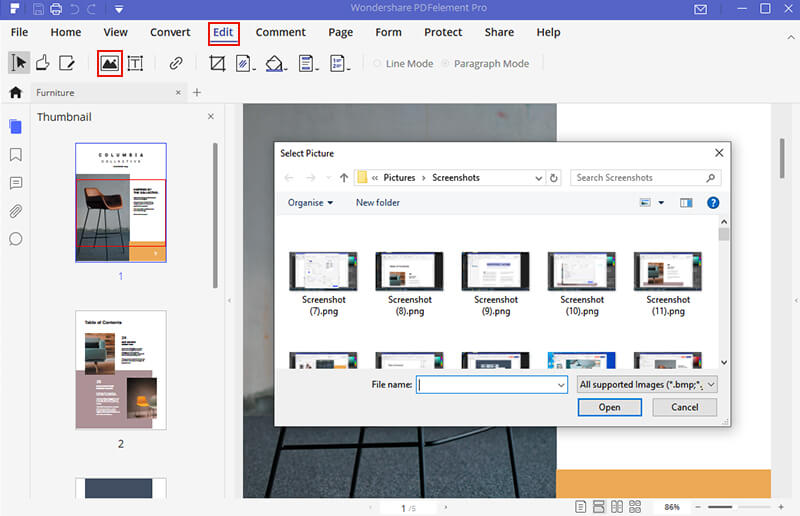
Шаг 3: Как изменить содержимое PDF
Если вам нужно проработать содержимое PDF, инструменты аннотации в PDFelement могут вам очень помочь. Вы можете добавить примечание или комментарии, чтобы объяснить свою идею, или вы также можете выделить часть, выделив область или подчеркнув предложения. Множественные формы легко использовать для иллюстрации вашего PDF-файла.
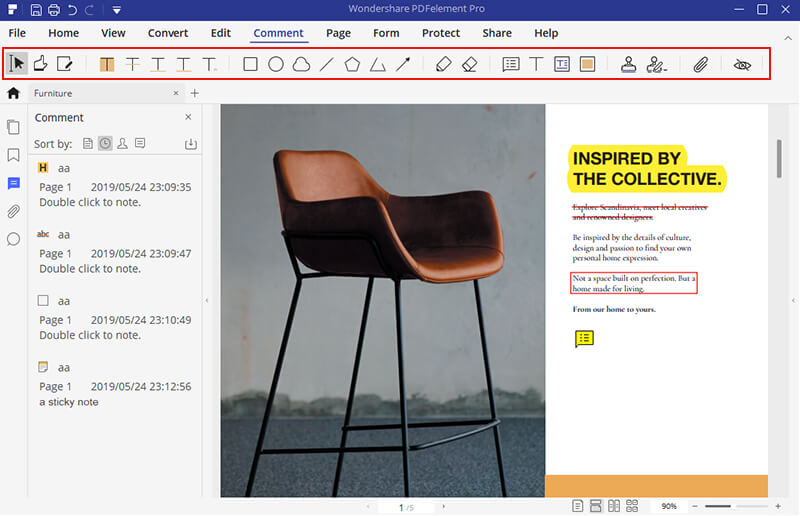
Сравнение Adobe ® Acrobat® и PDFelement
|
Особенности продукта
|
Acrobat Standard DC
|
|---|
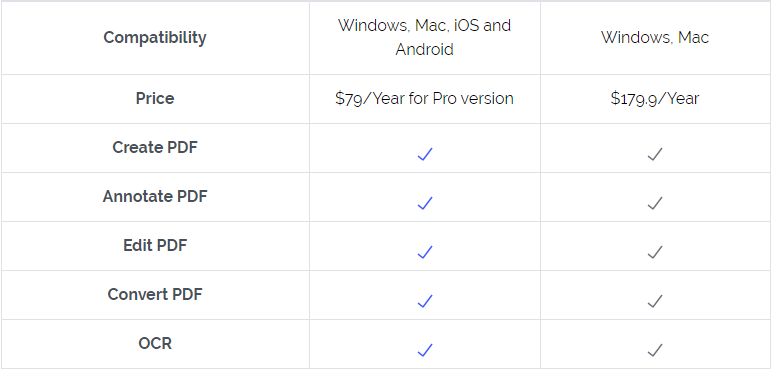
Советы: редактирование PDF-текстов с помощью Adobe Acrobat PDF Editor
Ниже приведены подробные инструкции по редактированию текстов PDF с помощью Adobe PDF Editor:
1. Вставьте текст: Щелкните меню «Инструменты» и выберите «Редактирование содержимого» под ним. Нажмите кнопку «Добавить текст» и перетащите курсор в то место, где вы хотите добавить текст.
2. Правильный текст: Выберите Редактировать текст & Инструмент Изображение и выделите текст, который хотите исправить, по одной строке за раз. Введите правильный текст.
3. Установите шрифт, размер и цвет текста: Выберите редактировать текст & Нажмите кнопку изображений, чтобы активировать режим редактирования, и вы увидите меню изменения шрифта, размера и цвета. Можно выбрать любой шрифт, установленный на вашем компьютере и встроенный в документ PDF.